Jak si snadno vychutnat 3D filmy na iPadu na HDTV přes Apple TV

Není pochyb o tom, že displej iPad s vysokým rozlišením 9.7 je ideální pro sledování oblíbených filmů. Přemýšleli jste někdy o konverzi oblíbených horkých filmů na videa 3D pro sledování nebo přehrávání na HDTV s rodinou? A jak si vychutnat obecné filmy Blu-ray, DVD a SD (Standard Definition) / HD (High Definition) jako filmy 3D na iPadu nebo HDTV prostřednictvím Apple TV?
Tento článek vám ukáže triky sledování filmů a videí Blu-ray / DVD na iPadu / HDTV. Zde se podíváme na konverzi videa do formátu iPad 3D, abyste si ji mohli vychutnávat i sledovat na HDTV od společnosti Apple TV.
Převodník 3D program se používá převážně pro konverzi 2D na 3D, 3D na 2D a 3D na videa 3D. Je třeba, aby tento nástroj pro převod videa 3D splňoval naše potřeby, což nám poskytuje úžasný vizuální šok. Navíc je 3D konvertor vysoce doporučen, když chcete sledovat videa nebo filmy z kreslených filmů jako režimy 3D se svými dětmi nebo rodinou.
Část 1: Jak přehrávat video 3D na iPadu?
Spusťte konvertor 3D a klikněte na položku 2D na část 3D
Stiskněte tlačítko "2D na 3D" pro spuštění prvního převodu.
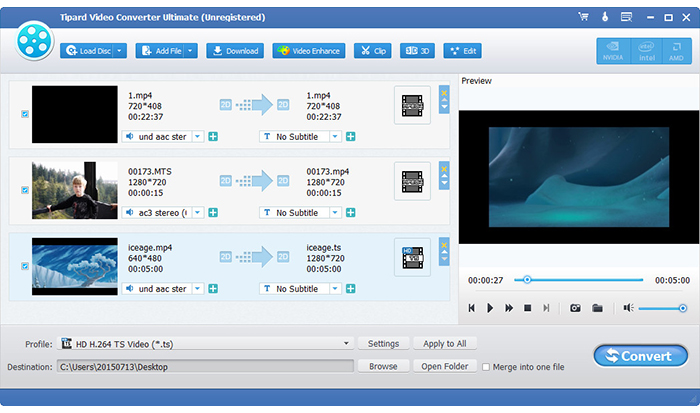
Klikněte na tlačítko "Přidat soubor" pro načtení videa.
Můžete nahrát soubor videa kliknutím na možnost Přidat video v nabídce Soubor. nebo můžete klepnutím na tlačítko Přidat soubor níže nahrát video přímo.
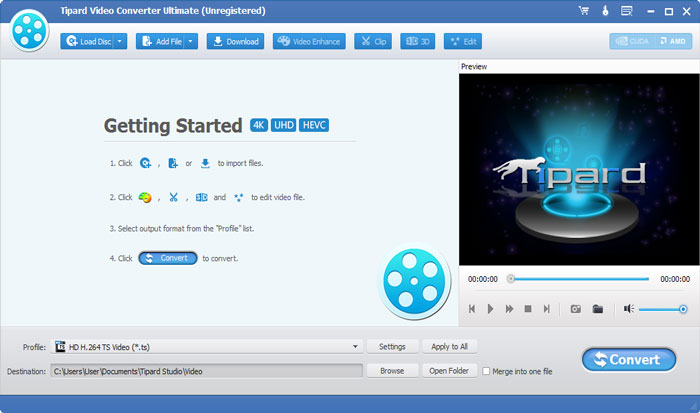
Nastavte formát 3D
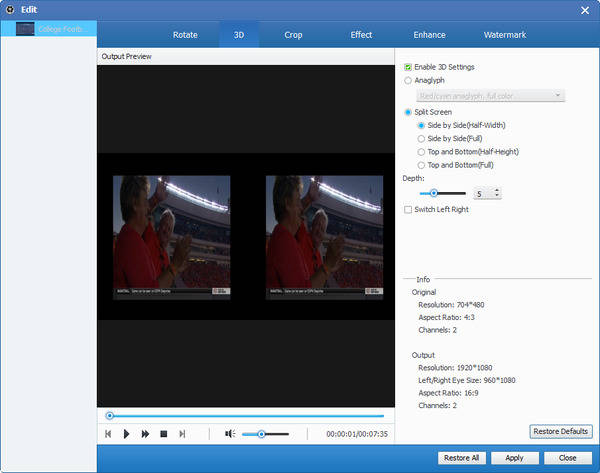
Několik režimů 3D, jako Anaglyph 3D, Side by Side 3D a Horní a Dolní 3D lze vybrat jako výstupní režim 3D.
Detailní nastavení výstupu
Můžete povolit přizpůsobení videa výběrem zvukové stopy, titulků, profilů a výstupních souborů.
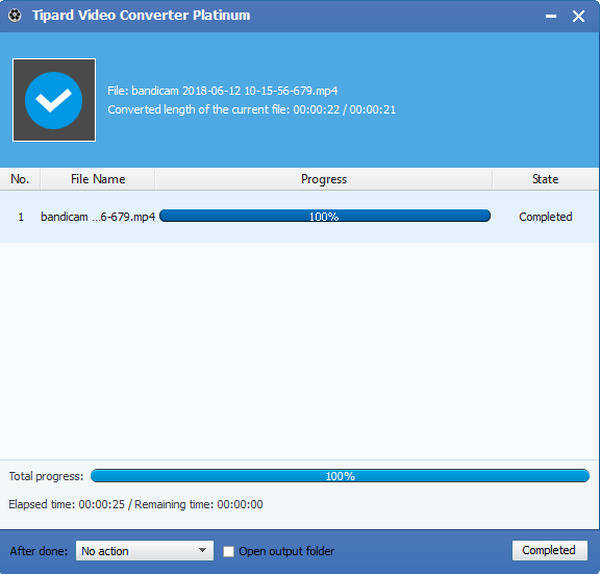
Převést 2D na 3D
Stiskněte tlačítko "Převést" na začátek konverze 2D na filmy 3D. Po dokončení konverze je třeba ji převést na iPad přes iTunes nebo iPad Transfer Platinum.
Chcete vědět, jak převést film na iPad pomocí iPad Transfer platina, prosím, postupujte podle tohoto článku:Jak přenášet filmy z počítače do iPadu?
Část 2: Jak si vychutnávat iPad 3D video na HDTV pomocí Apple TV?
Připojte kabel HDMI k HDTV a Apple TV. Připojte zařízení k elektrické zásuvce. Poté se zavře Apple TV a zobrazí se logo Apple na obrazovce.
Zvolte jazyk, který chcete použít pro nabídky pomocí dálkového ovladače (tlačítka pro zvýšení hlasitosti a dolů pohybují zvýrazněním nahoru a dolů, vyberte pomocí středního tlačítka). Zapněte menu Airplay v menu nastavení.
Poté bude Apple TV skenovat dostupné WiFi sítě pro připojení k WiFi / Ethernetu. Najděte své a vyberte si to. Poté zadejte své heslo a klikněte na "Hotovo".
Dvakrát klikněte na tlačítko iPad "Domů" a poté posuňte obrazovku, která se objeví zleva doprava. Klepněte na možnost Apple TV a poté se objeví okno, které vás bude vyžadovat heslo, které se již objevilo na obrazovce HDTV. Zadejte heslo, jak ukazuje a váš iPad je nyní připojen k Apple TV!
Vyberte film 3D ze seznamu videí iPad. Stiskněte tlačítko přehrávání a můžete jej nyní sledovat! Můžete zkusit to nyní.







